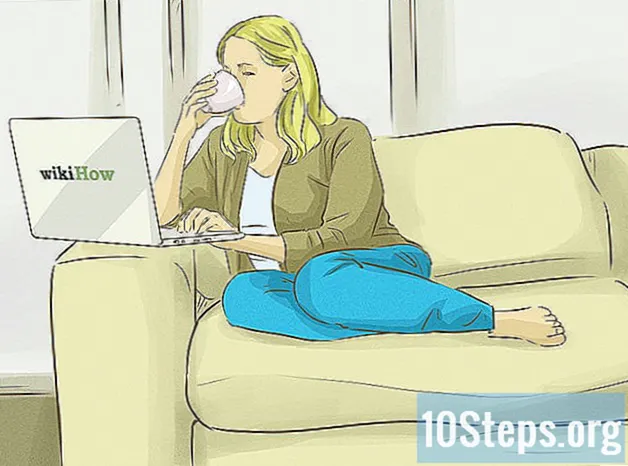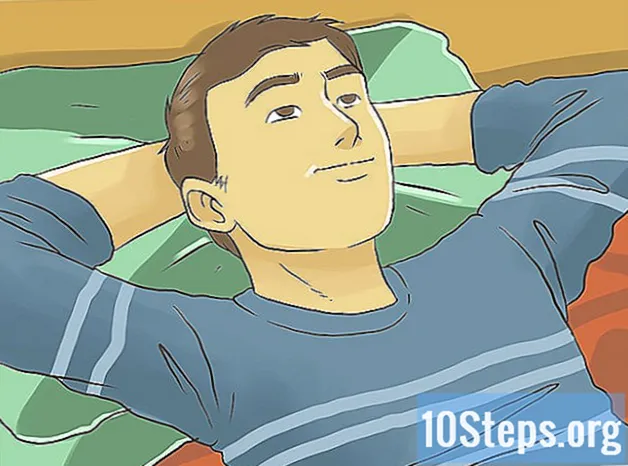Содержание
- этапы
- Метод 1 из 3: Использование онлайн-конверсионной платформы
- Метод 2 из 3: Использование Adobe Acrobat
Узнайте сегодня, чтобы преобразовать файл TIFF в PDF. Формат TIFF существует задолго до формата PDF, но он менее совместим с обычными сайтами и программным обеспечением, чем файлы PDF. Вы можете преобразовать документ TIFF в PDF, используя бесплатную онлайн-платформу для конвертации. Вы также можете использовать встроенный конвертер Adobe Acrobat, если у вас есть платная учетная запись на сайте разработчика.
этапы
Метод 1 из 3: Использование онлайн-конверсионной платформы
-

Перейти на сайт конверсии. Посетите этот сайт с вашего интернет-браузера. -

Нажмите на ВЫБРАТЬ. Эта опция находится в середине страницы. Когда вы щелкнете по нему, откроется окно проводника (Windows) или Finder (Mac). -

Выберите файл TIFF. Нажмите на документ TIFF, который вы хотите преобразовать в PDF.- Во-первых, вам может понадобиться открыть местоположение файла, нажав на папку, где он находится в левой части окна.
-

Нажмите на открытый. Эта кнопка расположена в правом нижнем углу окна. При нажатии начинается загрузка файла на сайт. -

Подождите, пока файл загрузится. Как только импорт завершится, вы увидите кнопку СКАЧАТЬ в нижней части миниатюры файла в середине страницы. -

Нажмите на СКАЧАТЬ. Эта кнопка находится внизу файла, и когда вы щелкнете по ней, вы загрузите преобразованный файл PDF на свой компьютер.- Загруженный файл откроется в стандартной программе чтения PDF на вашем компьютере, когда вы дважды щелкните по нему.
Метод 2 из 3: Использование Adobe Acrobat
-

Обязательно загрузите платную версию Adobe Acrobat. Версия этого программного обеспечения, доступная большинству людей, имеет возможность открывать файлы, а не конвертировать их. Поэтому вам следует приобрести платную версию Adobe Reader, прежде чем вы сможете конвертировать файлы PDF в другие форматы.- Если вы хотите преобразовать только один документ, вы можете загрузить пробную версию Adobe Acrobat Pro DC со страницы загрузки разработчика. Эта версия позволит вам использовать платные функции на некоторое время.
-

Откройте Adobe Acrobat. Программное обеспечение представлено треугольным логотипом Adobe на черном фоне. -

Нажмите на файл. Эта опция находится в верхнем левом углу окна, и при нажатии на нее появляется раскрывающееся меню. -

выбрать создать. Это вторая опция выпадающего меню, которая появляется при нажатии файл, При наведении мыши откроется меню conuel. -

выбирать PDF файл из файла. Это действие вызовет окно проводника (Windows) или Finder (Mac). -

Выберите файл TIFF. Нажмите на документ TIFF, который вы хотите преобразовать в PDF.- Во-первых, вам может понадобиться открыть местоположение файла, нажав на папку, где он находится в левой части окна.
-

Нажмите на открытый. Эта кнопка расположена в правом нижнем углу окна. Когда вы нажимаете на него, файл TIFF будет импортирован в программное обеспечение. -

Подождите, пока процесс преобразования завершится. Как только файл загрузится в Adobe Acrobat, программа автоматически преобразует документ в PDF.- Если вы еще не вошли в свою учетную запись Adobe по умолчанию, вам будет предложено ввести пароль и адрес электронной почты.
-

Сохраните преобразованный файл PDF. Для этого нажмите файл и выберите запись из выпадающего меню. Затем выберите расположение резервной копии, переименуйте файл и нажмите запись.- Вы можете нажать на скачать сохранить файл PDF на свой компьютер.